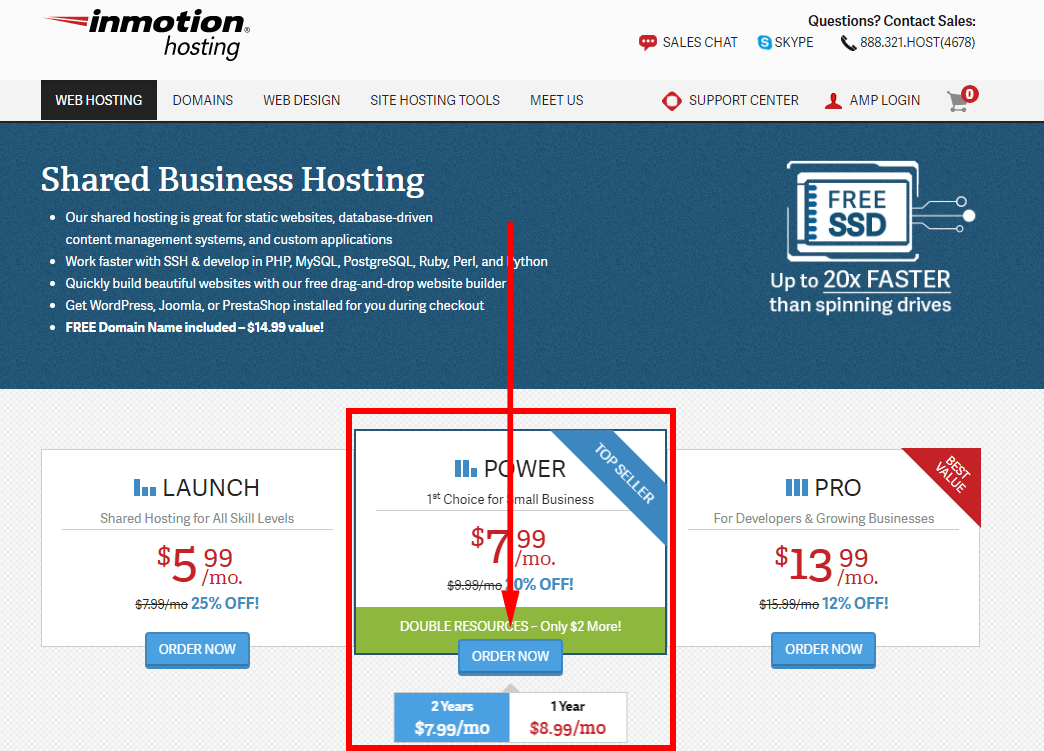ਇੱਥੇ ਮੈਂ ਤੁਹਾਨੂੰ ਲੰਘਣ ਜਾ ਰਿਹਾ ਹਾਂ ਇਨਮੋਸ਼ਨ ਹੋਸਟਿੰਗ ਨਾਲ ਕਿਵੇਂ ਸਾਈਨ ਅਪ ਕਰਨਾ ਹੈਹੈ, ਅਤੇ ਕਿਵੇਂ ਇੰਸਟਾਲ ਕਰਨਾ ਹੈ WordPress ਇਨਮੋਸ਼ਨ ਹੋਸਟਿੰਗ ਤੇ. ਇਹ ਤੁਹਾਨੂੰ ਉਹਨਾਂ ਨਾਲ ਆਪਣੀ ਵੈਬਸਾਈਟ ਜਾਂ ਬਲੌਗ ਦੀ ਮੇਜ਼ਬਾਨੀ ਕਰਨ ਅਤੇ ਬਣਾਉਣ ਵੱਲ ਪਹਿਲਾ ਕਦਮ ਵਧਾਉਣ ਵਿੱਚ ਸਹਾਇਤਾ ਕਰੇਗਾ.
InMotion ਹੋਸਟਿੰਗ ਇਹ ਸਭ ਤੋਂ ਸਤਿਕਾਰਤ ਅਤੇ ਭਰੋਸੇਮੰਦ ਹੋਸਟਿੰਗ ਸੇਵਾਵਾਂ ਵਿੱਚੋਂ ਇੱਕ ਹੈ, ਅਤੇ ਇਹ ਸਭ ਤੋਂ ਪੁਰਾਣੀਆਂ ਵਿੱਚੋਂ ਇੱਕ ਹੈ। ਅਤੀਤ ਵਿੱਚ, ਮੇਰਾ ਉਨ੍ਹਾਂ ਨਾਲ ਚੰਗਾ ਅਨੁਭਵ ਰਿਹਾ ਹੈ ਅਤੇ ਤੁਸੀਂ ਕਰ ਸਕਦੇ ਹੋ ਮੇਰੀ ਇਨਮੋਸ਼ਨ ਹੋਸਟਿੰਗ ਸਮੀਖਿਆ ਪੜ੍ਹੋ.
ਸਾਈਨ ਅਪ ਹੋ ਰਿਹਾ ਹੈ ਇਨਮੋਸ਼ਨ ਹੋਸਟਿੰਗ ਨਾਲ ਵੈੱਬ ਹੋਸਟਿੰਗ ਲਈ ਬਹੁਤ ਸਿੱਧਾ ਅਤੇ ਸਿੱਧਾ ਕੰਮ ਕਰਨਾ ਸੌਖਾ ਹੈ, ਅਤੇ ਇੰਸਟਾਲ ਕਰਨਾ WordPress ਕਰਨਾ ਇਕ ਸੌਖਾ ਕੰਮ ਹੈ.
ਇਨਮੋਸ਼ਨ ਹੋਸਟਿੰਗ ਨਾਲ ਕਿਵੇਂ ਸਾਈਨ ਅਪ ਕਰਨਾ ਹੈ
ਪਹਿਲਾਂ, ਮੈਨੂੰ ਤੁਹਾਡੇ ਦੁਆਰਾ ਚੱਲਣ ਦਿਓ ਕਿ ਤੁਸੀਂ ਇਨਮੋਸ਼ਨ ਦੇ ਨਾਲ ਕਿਵੇਂ ਸਾਈਨ ਅਪ ਕਰਦੇ ਹੋ.
ਕਦਮ 1. ਆਪਣੀ ਮੇਜ਼ਬਾਨੀ ਦੀ ਯੋਜਨਾ ਦੀ ਚੋਣ ਕਰੋ
ਮੁਲਾਕਾਤ www.inmotionhosting.com ਅਤੇ ਯੋਜਨਾ ਦੀ ਚੋਣ ਕਰੋ ਤੁਸੀਂ ਵਰਤਣਾ ਚਾਹੁੰਦੇ ਹੋ.
ਕਦਮ 2. ਆਪਣੇ ਡੋਮੇਨ ਨਾਮ ਦੀ ਚੋਣ ਕਰੋ
ਚੁਣੋ ਕਿ ਤੁਸੀਂ ਕੀ ਕਰਨਾ ਚਾਹੁੰਦੇ ਹੋ ਇੱਕ ਡੋਮੇਨ ਰਜਿਸਟਰ ਕਰੋ ਨਾਮ ਇਨਮੋਸ਼ਨ ਹੋਸਟਿੰਗ ਨਾਲ, ਜਾਂ ਜੇ ਤੁਸੀਂ ਪਹਿਲਾਂ ਹੀ ਇੱਕ ਡੋਮੇਨ ਹੈ ਨਾਮ ਜੋ ਤੁਸੀਂ ਵਰਤਣਾ ਚਾਹੁੰਦੇ ਹੋ.

ਕਦਮ 3. ਆਪਣੀ ਹੋਸਟਿੰਗ ਯੋਜਨਾ ਨੂੰ ਕੌਂਫਿਗਰ ਕਰੋ
ਉਹ ਚੁਣੋ ਜੋ ਡਾਟਾ ਸੈਂਟਰ ਸਰਵਰ ਜੋ ਤੁਸੀਂ ਵਰਤਣਾ ਚਾਹੁੰਦੇ ਹੋ. ਕਿਸੇ ਵੀ ਯੂਐਸ ਪੂਰਬੀ ਤੱਟ (ਜੇਕਰ ਤੁਸੀਂ ਯੂਰਪ ਵਿੱਚ ਹੋ ਤਾਂ ਇਸਨੂੰ ਚੁਣੋ) ਜਾਂ ਯੂਐਸ ਵੈਸਟ ਕੋਸਟ (ਜੇ ਤੁਸੀਂ ਏਸ਼ੀਆ ਪੈਸੀਫਿਕ ਵਿੱਚ ਹੋ ਤਾਂ ਇਸਨੂੰ ਚੁਣੋ)।
ਚੁਣੋ ਜੇ ਤੁਸੀਂ ਇਨਮੋਸ਼ਨ ਹੋਸਟਿੰਗ ਕਰਨਾ ਚਾਹੁੰਦੇ ਹੋ ਪਰੀ-ਸਥਾਪਨਾ WordPress (ਜਾਂ ਜੂਮਲਾ, ਪ੍ਰੈਸਟਾ ਸ਼ੌਪ ਜਾਂ ਬੋਲਡਗ੍ਰੀਡ) ਤੁਹਾਡੇ ਲਈ.

ਕਦਮ 4. ਆਪਣਾ ਹੋਸਟਿੰਗ ਖਾਤਾ ਬਣਾਓ
ਆਪਣਾ ਈਮੇਲ ਪਤਾ ਦਰਜ ਕਰੋ ਅਤੇ ਜਾਰੀ ਰੱਖੋ ਤੇ ਕਲਿਕ ਕਰੋ.

ਕਦਮ 5. ਆਪਣੇ ਖਾਤੇ ਦੇ ਵੇਰਵੇ ਭਰੋ
ਆਪਣਾ ਨਾਮ, ਪਤਾ ਅਤੇ ਸੰਪਰਕ ਵੇਰਵੇ ਭਰੋ ਅਤੇ ਆਪਣੀ ਪਸੰਦ ਦੀ ਅਦਾਇਗੀ ਵਿਧੀ ਦੀ ਚੋਣ ਕਰੋ.
ਇਨਮੋਸ਼ਨ ਹੋਸਟਿੰਗ ਕ੍ਰੈਡਿਟ ਕਾਰਡ ਦੇ ਭੁਗਤਾਨਾਂ (ਵੀਜ਼ਾ, ਮਾਸਟਰਕਾਰਡ, ਅਮੈਰੀਕਨ ਐਕਸਪ੍ਰੈਸ, ਅਤੇ ਡਿਸਕਵਰ) ਨੂੰ ਸਵੀਕਾਰਦੀ ਹੈ, ਨਾਲ ਹੀ ਚੈੱਕ ਅਤੇ ਮਨੀ ਆਰਡਰ ਦੁਆਰਾ ਭੁਗਤਾਨ ਵੀ.
ਅੱਗੇ, ਜਾਓ ਅਤੇ ਆਪਣੇ ਆਰਡਰ ਦੀ ਸਮੀਖਿਆ ਕਰੋ ਅਤੇ ਅੰਤ ਵਿੱਚ ਆਪਣਾ ਆਰਡਰ ਜਮ੍ਹਾਂ ਕਰੋ - ਅਤੇ ਤੁਸੀਂ ਪੂਰਾ ਕਰ ਲਿਆ!
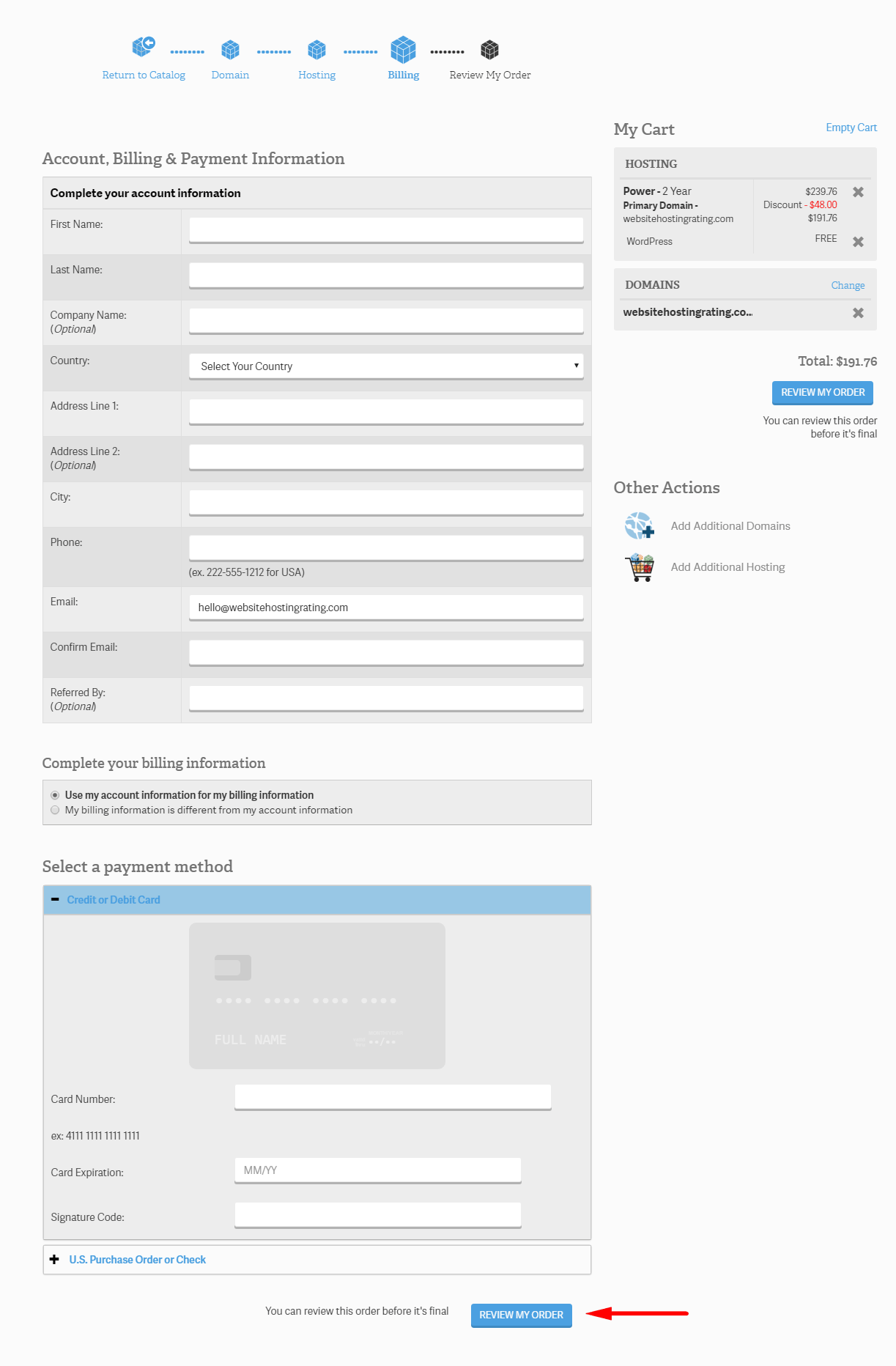
ਅੱਗੇ, ਮੈਂ ਤੁਹਾਨੂੰ ਇਸ ਦੁਆਰਾ ਸਥਾਪਤ ਕਰਨ ਜਾ ਰਿਹਾ ਹਾਂ ਕਿ ਤੁਸੀਂ ਕਿਵੇਂ ਸਥਾਪਿਤ ਕਰਦੇ ਹੋ WordPress ਇਨ ਮੋਸ਼ਨ ਤੇ.
ਕਿਵੇਂ ਇੰਸਟਾਲ ਕਰਨਾ ਹੈ WordPress ਇਨ ਮੋਸ਼ਨ ਹੋਸਟਿੰਗ ਤੇ
ਸਥਾਪਤ ਕਰਨ ਦਾ ਸਭ ਤੋਂ ਅਸਾਨ ਤਰੀਕਾ WordPress ਇਨਮੋਸ਼ਨ ਹੋਸਟਿੰਗ 'ਤੇ ਹੈ ਪ੍ਰਾਪਤ WordPress ਪਹਿਲਾਂ ਤੋਂ ਸਥਾਪਤ ਜਦੋਂ ਤੁਸੀਂ ਸਾਈਨ ਅਪ ਕਰਦੇ ਹੋ ਇਨਮੋਸ਼ਨ ਦੇ ਨਾਲ (ਜਿਸਦੀ ਮੈਂ ਵਿਆਖਿਆ ਕੀਤੀ ਸੀ ਇੱਥੇ ਉਪਰ).
ਪਰ ਤੁਸੀਂ ਵੀ ਸਥਾਪਿਤ ਕਰ ਸਕਦੇ ਹੋ WordPress ਤੁਹਾਡੇ ਦੁਆਰਾ ਇੱਕ ਸਥਾਪਨਾ ਪ੍ਰੋਗਰਾਮ ਦੀ ਵਰਤੋਂ ਕਰਕੇ ਸਾਈਨ ਅਪ ਕਰਨ ਤੋਂ ਬਾਅਦ, ਜਿਸ ਨੂੰ ਸੌਫਟਕੂਲਸ ਕਿਹਾ ਜਾਂਦਾ ਹੈ.
ਕਿਵੇਂ ਇੰਸਟਾਲ ਕਰਨਾ ਹੈ WordPress ਸੋਨੈਫਟਕੂਲਸ ਦੀ ਵਰਤੋਂ ਕਰਦੇ ਹੋਏ ਇਨਮੋਸ਼ਨ 'ਤੇ
- ਕਦਮ 1. ਆਪਣੀ ਇਨਮੋਸ਼ਨ ਹੋਸਟਿੰਗ ਵਿੱਚ ਲੌਗ ਇਨ ਕਰੋ ਖਾਤਾ ਪ੍ਰਬੰਧਨ ਪੈਨਲ (ਏ.ਐੱਮ.ਪੀ.).
- ਕਦਮ 2. ਤੁਹਾਡੇ ਖਾਤੇ ਦੇ ਨਾਮ ਹੇਠ, cPanel ਬਟਨ ਤੇ ਕਲਿਕ ਕਰੋ. ਫਿਰ ਤੁਹਾਨੂੰ ਰੀਡਾਇਰੈਕਟ ਕੀਤਾ ਜਾਵੇਗਾ ਅਤੇ ਆਪਣੇ ਆਪ ਹੀ cPanel ਵਿੱਚ ਲੌਗਇਨ ਕੀਤਾ ਜਾਵੇਗਾ। ਵਿਕਲਪਕ ਤੌਰ 'ਤੇ, ਤੁਸੀਂ domainname.com/cpanel (domainname.com ਨੂੰ ਆਪਣੇ ਅਸਲ ਡੋਮੇਨ ਨਾਮ ਨਾਲ ਬਦਲੋ) ਵਿੱਚ ਟਾਈਪ ਕਰਕੇ ਆਪਣੇ ਬ੍ਰਾਊਜ਼ਰ ਐਡਰੈੱਸ ਬਾਰ ਰਾਹੀਂ cPanel ਤੱਕ ਪਹੁੰਚ ਕਰ ਸਕਦੇ ਹੋ।

- ਕਦਮ 3. ਕਲਿੱਕ ਕਰੋ ਨਰਮ ਲਿੰਕ, ਜੋ ਕਿ ਸਾਫਟਵੇਅਰ / ਸੇਵਾਵਾਂ ਭਾਗ ਵਿੱਚ ਸਥਿਤ ਹੈ.
- ਕਦਮ 4. 'ਤੇ ਕਲਿੱਕ ਕਰੋ WordPress ਆਈਕਾਨ ਨੂੰ.
- ਕਦਮ 5. ਕਲਿੱਕ ਕਰੋ ਬਟਨ ਸਥਾਪਿਤ ਕਰੋ.
- ਕਦਮ 6. ਭਰੋ ਇੰਸਟਾਲੇਸ਼ਨ ਵੇਰਵੇ (ਹੇਠਾਂ ਦੇਖੋ) ਅਤੇ ਫਿਰ ਸਥਾਪਨਾ ਬਟਨ ਤੇ ਕਲਿਕ ਕਰੋ ਸਫ਼ੇ ਦੇ ਹੇਠਾਂ

- ਕਦਮ 7. ਹੁਣ ਤੁਹਾਨੂੰ ਆਪਣੀ ਸੈਟਿੰਗ ਦੇ ਨਾਲ ਇੱਕ ਪੰਨੇ 'ਤੇ ਲਿਜਾਇਆ ਜਾਵੇਗਾ WordPress ਸਾਈਟ. ਇੱਥੇ ਮੈਂ ਹਰੇਕ ਸੈਟਿੰਗ ਵਿੱਚੋਂ ਲੰਘ ਰਿਹਾ ਹਾਂ, ਇੱਕ ਇੱਕ ਕਰਕੇ:
- ਪ੍ਰੋਟੋਕੋਲ ਦੀ ਚੋਣ ਕਰੋ. ਚੁਣੋ ਕਿ ਕਿਹੜਾ ਦਿੱਤਾ ਗਿਆ ਪ੍ਰੋਟੋਕੋਲ ਤੁਹਾਡਾ WordPress ਵੈਬਸਾਈਟ ਤੋਂ ਪਹੁੰਚਯੋਗ ਹੋਣੀ ਚਾਹੀਦੀ ਹੈ. ਉਦਾਹਰਣ ਲਈ ਮੈਂ ਵਰਤਦਾ ਹਾਂ https://www.ਵੈਬਸਾਈਟਹੋਸਟਿੰਗਰੇਟ.ਕਾੱਮ
- ਡੋਮੇਨ ਚੁਣੋ. ਤੁਹਾਨੂੰ ਸਥਾਪਤ ਕਰਨਾ ਚਾਹੁੰਦੇ ਹੋ ਡੋਮੇਨ ਨਾਮ ਦੀ ਚੋਣ ਕਰੋ WordPress ਡਰਾਪ ਬਾਕਸ ਤੋਂ
- ਡਾਇਰੈਕਟਰੀ ਵਿੱਚ ਸਥਾਪਿਤ ਕਰੋ. ਡੋਮੇਨ ਤੇ ਸਿੱਧੇ ਸਥਾਪਤ ਕਰਨ ਲਈ ਇਸ ਨੂੰ ਖਾਲੀ ਛੱਡੋ. ਜੇ ਤੁਸੀਂ ਆਪਣੀ ਸਾਈਟ ਦੇ ਸਬਫੋਲਡਰ ਵਿਚ ਸਥਾਪਿਤ ਕਰ ਰਹੇ ਹੋ ਤਾਂ ਤੁਸੀਂ ਫੋਲਡਰ ਦਾ ਨਾਮ ਟਾਈਪ ਕਰੋ. ਉਦਾਹਰਣ ਦੇ ਲਈ, ਜੇ ਤੁਸੀਂ ਫੋਲਡਰ-ਨਾਮ ਟਾਈਪ ਕਰਦੇ ਹੋ ਤਾਂ ਡਬਲਯੂਪੀ ਸਥਾਪਿਤ ਕੀਤਾ ਜਾਏਗਾ: Website.com/folder-name.
- ਸਾਈਟ ਦਾ ਨਾਂ. ਤੁਹਾਡਾ ਨਾਮ WordPress ਸਾਈਟ.
- ਸਾਈਟ ਵੇਰਵਾ. ਤੁਹਾਡੇ ਲਈ ਵੇਰਵਾ ਜਾਂ "ਟੈਗਲਾਈਨ" WordPress ਸਾਈਟ.
- ਮਲਟੀਸਾਈਟ (WPMU) ਨੂੰ ਸਮਰੱਥ ਬਣਾਓ. ਇਹ ਸੁਨਿਸ਼ਚਿਤ ਕਰੋ ਕਿ ਇਸ ਬਾਕਸ ਨੂੰ ਅਣ-ਚੈੱਕ ਕੀਤਾ ਗਿਆ ਹੈ ਕਿਉਂਕਿ ਤੁਸੀਂ ਨਹੀਂ ਚਾਹੁੰਦੇ ਕਿ ਡਬਲਯੂਪੀਐਮਯੂ (ਮਲਟੀਯੂਜ਼ਰ) ਸਮਰੱਥ ਹੋਵੇ.
- ਪ੍ਰਬੰਧਕ ਉਪਯੋਗਕਰਤਾ ਨਾਮ. ਤੁਹਾਡੇ ਲਈ ਇੱਕ ਉਪਭੋਗਤਾ ਨਾਮ ਭਰੋ WordPress ਡੈਸ਼ਬੋਰਡ ਲਾਗਇਨ
- ਪ੍ਰਬੰਧਨ ਪਾਸਵਰਡ. ਲਈ ਆਪਣਾ ਪਾਸਵਰਡ ਦਿਓ WordPress ਡੈਸ਼ਬੋਰਡ ਲਾਗਇਨ
- ਐਡਮਿਨ ਈਮੇਲ. ਤੁਹਾਡੇ ਲਈ ਇੱਕ ਈਮੇਲ ਪਤਾ ਦਰਜ ਕਰੋ WordPress ਡੈਸ਼ਬੋਰਡ ਲਾਗਇਨ
- ਭਾਸ਼ਾ ਦੀ ਚੋਣ ਕਰੋ. ਆਪਣੀ ਭਾਸ਼ਾ ਦੀ ਚੋਣ ਕਰੋ ਜੋ ਤੁਸੀਂ ਚਾਹੁੰਦੇ ਹੋ WordPress ਪਲੇਟਫਾਰਮ ਸਥਾਪਤ ਕੀਤਾ ਗਿਆ ਹੈ. ਸਮਰਥਿਤ ਭਾਸ਼ਾਵਾਂ ਦੀ ਸੂਚੀ ਕਾਫ਼ੀ ਵੱਡੀ ਹੈ ਅਤੇ ਸੰਭਵ ਹੈ ਕਿ ਤੁਹਾਨੂੰ ਉੱਥੇ ਆਪਣੀ ਮਾਤ ਭਾਸ਼ਾ ਮਿਲੇਗੀ
- ਸੀਮਿਤ ਲੌਗਇਨ ਕੋਸ਼ਿਸ਼ਾਂ (ਲੌਗਇਨਾਈਜ਼ਰ). ਇਸ ਚੈਕਬਾਕਸ ਨੂੰ ਸਮਰੱਥ ਕਰੋ ਕਿਉਂਕਿ ਤੁਸੀਂ ਚਾਹੁੰਦੇ ਹੋ ਕਿ "ਸੀਮਾ ਵਿੱਚ ਲੌਗਇਨ ਕੋਸ਼ਿਸ਼ਾਂ" ਪਲੱਗਇਨ ਸਥਾਪਤ ਹੋਵੇ, ਕਿਉਂਕਿ ਇਹ ਤੁਹਾਡੀ ਤੇ ਸੁਰੱਖਿਆ ਨੂੰ ਵਧਾਉਂਦੀ ਹੈ WordPress ਵੈਬਸਾਈਟ
- ਸਥਾਪਤ ਕਰਨ ਲਈ ਥੀਮ ਦੀ ਚੋਣ ਕਰੋ. ਕੋਈ ਵੀ ਨਾ ਚੁਣੋ ਜਦ ਤੱਕ ਤੁਸੀਂ ਏ ਵਰਤਣਾ ਨਹੀਂ ਚਾਹੁੰਦੇ WordPress ਡਰਾਪਡਾਉਨ ਤੋਂ ਥੀਮ.
- ਤਕਨੀਕੀ ਚੋਣਾਂ. ਇੱਥੇ ਤੁਸੀਂ ਡਾਟਾਬੇਸ ਦਾ ਨਾਮ ਅਤੇ ਟੇਬਲ ਪ੍ਰੀਫਿਕਸ ਦਾ ਨਾਮ ਬਦਲ ਸਕਦੇ ਹੋ, ਪਰ ਤੁਸੀਂ ਡਿਫਾਲਟ ਮੁੱਲਾਂ ਨੂੰ ਉਵੇਂ ਹੀ ਛੱਡ ਸਕਦੇ ਹੋ.
- ਇੰਸਟਾਲ ਕਰੋ. ਬਟਨ ਨੂੰ ਦਬਾਓ ਅਤੇ WordPress ਸਥਾਪਨਾ ਕਰਨਾ ਸ਼ੁਰੂ ਕਰ ਦੇਵੇਗਾ, ਇਕ ਵਾਰ ਹੋ ਜਾਣ 'ਤੇ ਤੁਹਾਨੂੰ ਲੌਗਇਨ ਵੇਰਵੇ ਦਿਖਾਏ ਜਾਣਗੇ (ਅਤੇ ਉਪਰੋਕਤ ਈਮੇਲ ਪਤੇ' ਤੇ ਵੀ ਨਾਮਜ਼ਦ ਕੀਤੇ ਗਏ ਹਨ ਜੋ ਤੁਸੀਂ ਨਾਮਜ਼ਦ ਕੀਤੇ ਹਨ)
ਇਹ ਸਭ ਕੁਝ ਹੈ. ਹੁਣ ਤੁਸੀਂ ਜਾਣਦੇ ਹੋ ਕਿ ਇਨਮੋਸ਼ਨ ਹੋਸਟਿੰਗ ਨਾਲ ਕਿਵੇਂ ਸਾਈਨ ਅਪ ਕਰਨਾ ਹੈ, ਅਤੇ ਤੁਸੀਂ ਜਾਣਦੇ ਹੋ ਕਿ ਕਿਵੇਂ ਇੰਸਟਾਲ ਕਰਨਾ ਹੈ WordPress ਇਨਮੋਸ਼ਨ ਹੋਸਟਿੰਗ 'ਤੇ. ਹੁਣ ਇਹ ਤੁਹਾਡੇ 'ਤੇ ਨਿਰਭਰ ਕਰਦਾ ਹੈ ਕਿ ਤੁਸੀਂ ਜਾਓ ਅਤੇ ਬਣਾਓ ਅਤੇ ਆਪਣੀ ਵੈਬਸਾਈਟ, ਬਲਾੱਗ ਚਲਾਓ, ਜਾਂ storeਨਲਾਈਨ ਸਟੋਰ.